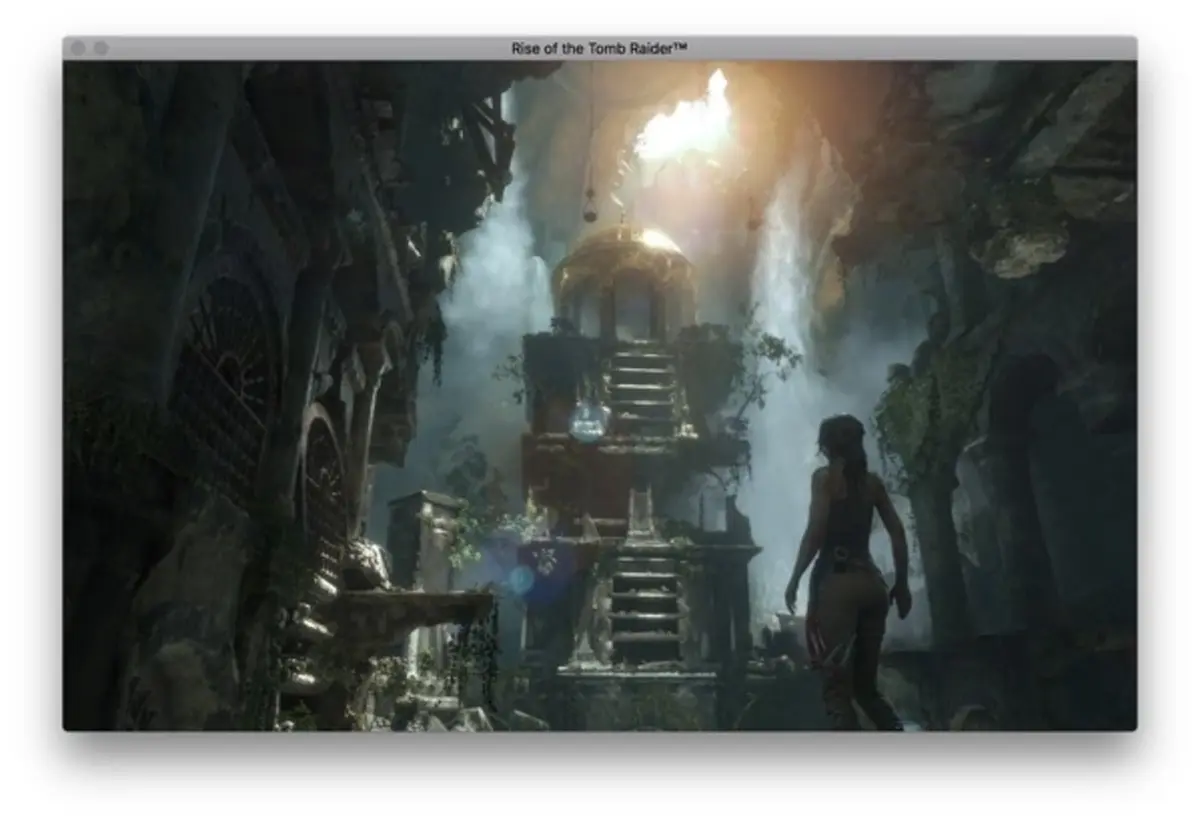אפליקציה ואייקונרים!
Pixadexהיא לא אחת מהתוכנות שלהמסטוקאשר קונים בטובFnacsומשווקים אחרים, אבל זה באינטרנט אתה יכול לגלות את המוצר הזה. עיקוף קטן דרךמפעל אייקונים, ולאחר הורדת התוכנה, אתה רק צריך לבקש מפתח (במחיר של $18.95) כדי להפעיל את כל הזכויות שלך.
כדי להתחיל להשתמש באפליקציה, תחילה תוכל לגרור את הסמלים שלך לחלון הראשי. ממש כמו בiTunesאוֹiPhoto, לאחר מכן הם יתווספו לספרייה. אנחנו כבר מבחינים בבעיה קטנה, אם תגרור תיקיה למשל, סמל התיקיה יילקח בחשבון, אבל לא הסמלים הכלולים בתוכה.
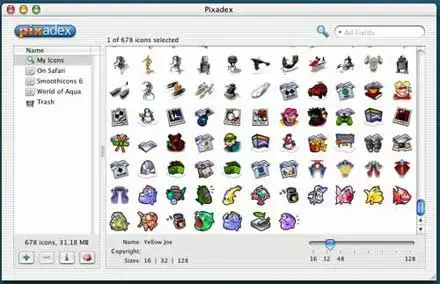
עבור התוספות הבאות שלך לספרייה, הכל יהיה פשוט יותר, שכןמפעל אייקוניםכעת זמיןאייקונים. אלה קבצים המוקדשים לPixadex, המכילים את כל סט הסמלים. לאחר הורדת החבילה, אלחיצה כפולה, והסמלים מתווספים לספרייה.
בשביל מי?
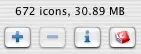
ובכן, כפי שראינו, הכל מאוד נחמד, ואפילו מאוד יפה, אבל מה הטעם בתוכנה כזו? ואיזה סוג של משתמש יכול למצוא את החשבון שלו ב-aאספן אייקוניםבכמעט 20$?
ראשית, עלינו להודות שכאשר יש לנו כבר אלף אייקונים בדיסק שלנו, אנחנו אוהבים את זה. לכן, אנו יכולים לדמיין שחובב של "הלוגו הצבעוני" הללו ירצה לארגן את האוסף שלו כמו שרוב משתמשי ה-Mac רגילים לנהל כיוםתמונותetmp3. סוג זה של קונים עשוי להתפתות באופן דומה לנוחות השימוש, וריבוי הגאדג'טים המוצעים על ידיPixadex.
בוא נשקול עכשיוPixadexמזווית מקצועית יותר. ואכן, עם הגעתו שלMac OS Xוהסמלים שלוענקים, מעצבים גרפיים מסוימים ומעצבי אתרים אחרים (עולם שבו אני לפעמים מחליק!) התרגלו להשתמש בהם בתורקליפארט. הבעיה מתחילה כאשר אתה רוצה לייבא את הסמל לתוךפוטושופ, ומופיעות בעיות צל, שקיפות או חיתוך. עִםPixadex, אין צורך להיאבק בצילומי מסך ממזריים, שכן בכמה קליקים אפשר לייצא ב.רִיבאוֹ.png(אני מעדיף PNG, אבל לכל אחד משלו). פעם בפוטושופ, הכל שם, האייקון החתוך, והצל, והשקיפות (אושר!).
אפשרויות ייצוא אחרות:
-אייקונים, אז תהיה לך תיקיה ריקה עם שם האייקון, וכמובן הסמל שנבחר במקום זה של התיקיה...
-ICNS, נוח למפתחים.
-אייקונים, אתה יכול להרכיב מחדש את האייקונים שלך בעצמך כדי ליצור קומפילציות לחברים שלך למשל.
את כל הייצוא האלה אפשר כמובן לעשות על אייקון בודד או על כמה אייקונים בו זמנית. לכן, אם אתה צריך 2000 אייקונים בגודל 16x16 עבור האתר שלך בפורמט tiff, הכל יכול להיעשות תוך כמה דקות ורק 2 או 3 קליקים (בתנאי שיש לך בסיס משמעותי).
שימוש בתוכנה
בוא נגיע כעת לשימוש הרגיל בתוכנה, ותפקודי הניהול שלה. החלון מתאים בדיוק להצגת התוכנה הידועהעשוי בקופרטינו: רצועה משמאל עם הספרייה, האשפה ורשימות המשנה שתוכל ליצור כרצונך (מתי הרשימותPixadexחכם?) והחלון הראשי בצד ימין עם כל הסמלים, ומחוון למטה כדי להתאים את הגודל. סביב כל זה, מידע מסוים, כמו שם הסמל שנבחר, מספר הסמלים בספרייה שלך וגודלו.

לכל אייקון יש לך גישה לחלון מידע (על ידי Apple+i מקורי), בו תוכל לבצע כמה הגדרות עליהן נדבר בהמשך.
כדי לבצע את מה שנראה לי הפונקציה העיקרית של האפליקציה הזו, כלומר לשנות את הסמל של אלמנט של ה-finder שלך (דיסק קשיח, תיקיה, אפליקציה, מה שלא יהיה...), זה הכל פשוט: בחר את האלמנט שלך ב-finder , ולעשות"קרא את המידע"(apple+i), ואז חזור אלPixadexוהעתק את הסמל שברצונך להחיל (apple+c). כל שעליכם לעשות הוא לחזור לחלון המידע, ללחוץ על האייקון הישן ולהדביק את החדש (apple+v).
תשים לב שהמניפולציה הזו אינה מהירה בשום אופן ממה שהיית רגילה לעשות (אבל תיזהר, ל-IconFactory מחכה לנו כמה הפתעות נחמדות ותראה בסוף המאמר שאפשר לעשות את המניפולציה הזו גם עם הרבה יותר קלאס). המקום שבו תחסוך זמן הוא בחיפוש אחר הסמל שלך, בין אם אחסנת אותו ברשימה משנה מסוימת, או פשוט מצא אותו על ידי הקלדת מילת מפתח בשורת החיפוש (בצד ימין למעלה).
גאדג'טים בשפע!
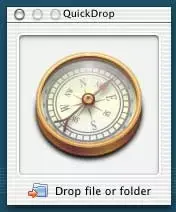
אבל מה שבאמת עושה את ההבדל בתוכנה הזו הם הגאדג'טים הקטנים, שהנה סקירה כללית שלהם:
- השילוב שלסוכריות(מוצר נוסף של IconFactory, אותו אציג לכם בקרוב). למי שמכיר, ולמי שיקרא את המאמר הבא שלי, אפשר לשנות את האייקונים ב-candybar בגרירה ושחרור מ-Pixadex. מוטב, על ידי הגדרת במידע של כל אייקון את המקום השמור להם, תוכלו "לשלוח" מבחר אייקונים שיתפסו את מקומם באופן אוטומטי ב-candybar.
- עוד גימור נחמד, אבל שימושי בעיקר לאניני טעם (ובתנאי שהכנסת את האייקונים שלך דרך אייקון), אתה יכול לבצע חיפושים לפי המחבר או אפילו זכויות היוצרים.
- אם אתה משתמשiChat כבוי, ואתה רגיל לשנות את האווטאר שלך באופן קבוע, דע שגרור ושחרר פשוט מPixadexיוסיף את הסמלים הרצויים בגודל אופטימלי לרשימת האווטרים שלך.
- לבסוף, בואו נחזור למניפולציה של "יישום אייקונים", אשר עםPixadexניתן לבצע גם באמצעות גרירה ושחרור. העיקרון, חלוןQuickDrop(שנפתח בתפריט "חלון" או עם apple+shift+D) בו הסמל שנבחר בPixadex. כל שעליכם לעשות הוא לגרור את האלמנט (תיקיה, קובץ או דיסק) אל החלוןQuickDrop, וזהו, הסמל מוחל!
בואו נסיים, חברים!
ראשית תסלחו לי, אני חושב שהפועל לסיום לוקח 2 "n", אבל בואו נמשיך הלאה. ראינו את זהPixadexהיה קצת יקר, לעניין מעט מוגבל. אתה באמת צריך להיות מאוהב באייקונים, או להיות מעצב גרפי ולהתעצל להמיר טונות של אייקונים לתמונות עם שקיפות. אבל! יש אבל, כל מה שעושהPixadex, הוא עושה את זה לשלמות, ואנחנו אומרים לעצמנו שאם אפל לא הייתה שם עדיין היו Iconfactory וה-Omnigroup שייצרו אפליקציות מלוטשות להפליא.
פסק הדין שלי?Pixadexלמרות העניין הנמוך שלו, נשאר מוצר מצוין. פשוט הייתי ממליץ לך להמתין מעט כדי לגלות את 2 התוכנות הנוספות שיצרה אותה חברה שאני מבטיח להציג בפניך בקרוב מאוד. אתה תראה, שניהם עוד יותר חסרי תועלת, אבל אפילו יותר יפים, מצוחצחים, ו... אלוהים אדירים, חיוניים!
ואם במקרה אתם כבר ממהרים להשתמשPixadex, ובכן... פשוט לחץ: לאלהיות, לפני , עלPixadex!